想在Win10里自由截图,却不知道快捷键咋设置?别着急,这就来教你,让截图变得超方便。

系统自带的截图快捷键
Win10的自由截图,也就是常说的区域截图,快捷键是【Alt】+【prtsc】,主要用来截取当前窗口。不过它不会自己保存,得通过【画图】这类程序或者聊天窗口粘贴后再另存图片,也能使用【Win】+【Shift】+【S】来截图。
除了区域截图,还有全局截图,快捷键是【Win】+【prsc】或者【prsc】,这种方式主要截取当前的系统页面。截好的图片,都会放在【资源管理器】里的【图片】、【屏幕截图】中。
自由截图快捷键的设置方法
1. 按一下键盘上的微软四色旗,左下角就会弹出开始菜单。
2. 然后找到截图工具,要是找不到,就打开所有程序来查找。
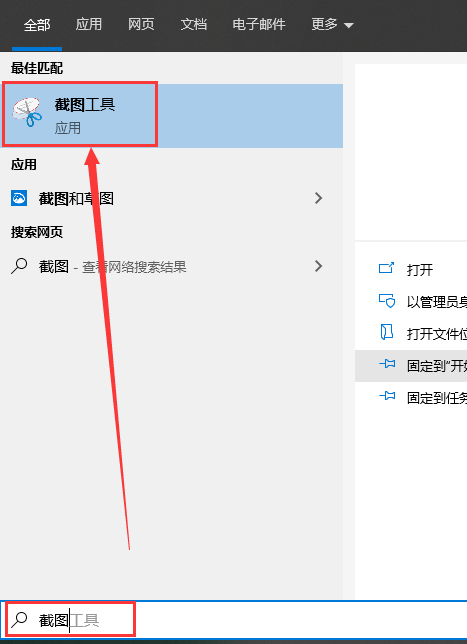
3. 找到截图工具后,右键点击它,选择【属性】。
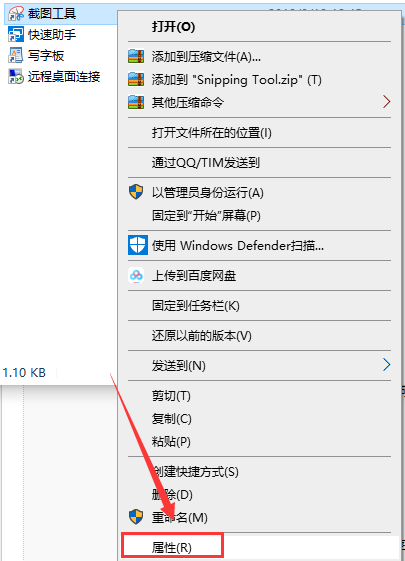
4. 在弹出的属性选项卡里,选择快捷方式,这时候能看到快捷键那一栏是空的,你就可以设置啦。
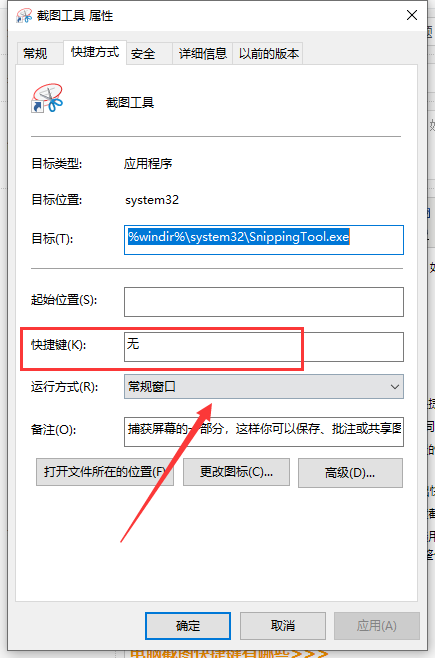
PS:设置的快捷键,可不要和其他软件的快捷键重复冲突了哦。
上面就是Win10自由截图快捷键的设置方法啦,你们都学会了吗?要是在设置的时候遇到啥问题,欢迎来问我呀!
